Назад к версиям > Пользователи > Взаимодействие с пользователем
Пользователь может получить дополнительную информацию о других пользователях программы «Простой бизнес», а также с помощью различных средств взаимодействовать с ними. Все это позволяет сделать окно, которое появляется при двойном щелчке мышью (Enter) по пользователю на вкладке «Персонал».
Звонок пользователю
Пользователь может осуществлять внутренние звонки другим пользователям Простого агента, а также звонить на внешние номера.
В окне пользователя на вкладке «Информация» при нажатии на ссылку «Позвонить» появляется окно голосового звонка, в котором указано имя пользователя, статус звонка (ожидание, разговор или разговор окончен) и продолжительность звонка.
Осуществить внутренний звонок можно и через контекстное меню пользователя на вкладке «Персонал» главного окна программы «Позвонить внутренне» (Ctrl+Space).
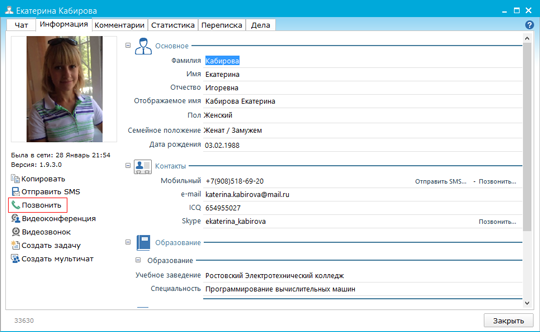
Отправка SMS-сообщения
Пользователь может отправлять sms-сообщения другим пользователям или на любой другой указанный им номер мобильного телефона.
Отправить sms-сообщение можно с помощью ссылки «Отправить SMS...», расположенной рядом с полями, где указаны номера мобильных телефонов пользователя (вкладка «Информация» окна пользователя). Отправить sms-сообщение также можно через контекстное меню пользователя на вкладке «Персонал» главного окна программы (Space).
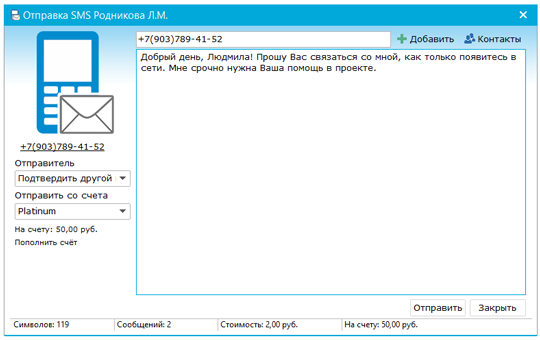
В появившемся окне, в верхнем поле отображается номер мобильного телефона, который пользователь указал в анкете. Если пользователь не указывал номер своего мобильного, данное поле будет пустым, но отправитель может самостоятельно ввести номер. Номер указывается в международном формате.
В левой части окна перечислены другие номера пользователя (рабочий, домашний, если они были указаны). Щелчком мыши по номеру телефона в левой части окна пользователь может менять телефон, на который будет отправлено сообщение.
В следующем поле вводится текст сообщения. В нижнем левом углу окна пользователь может увидеть количество введенных им символов в тексте сообщения, рядом – количество сообщений. В одном сообщении помещается 160 (для латиницы) или 70 (для кириллицы) символов.
Чат
Связаться с пользователем также можно с помощью внутреннего чата. Данную возможность предоставляет вкладка «Чат» в окне пользователя.
Вкладка «Комментарии»
Данная вкладка позволяет просмотреть список комментариев, оставленных данным пользователем по задачам.
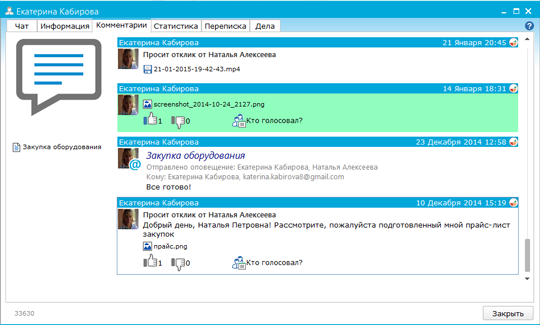
В списке отображаются комментарии только к тем задачам, которые доступны пользователю, просматривающему данную информацию. Двойным щелчком мышью по комментарию можно осуществить переход к задаче комментария.
Вкладка «Переписка»
С помощью данной вкладки можно просмотреть отправленные/полученные им письма по электронной почте.
